通识课在线学习平台 使用手册------学生 本章功能表 第03页・如何登录系统 第08页・如何查看公告信息 第11页・如何查看正在进行课程的进度情况 第14页・如何继续学习正在进行的课程 第19页・如何查看已结束的课程 第23页・如何查看正在进行课程的作业 第26页・如何查看已结束课程的作业 第28页・如何查看正在进行课程的考试 第32页・如何查看已结束课程的考试 第35页・如何观看和下载课程的相关资料 第38页・如何与老师或同学进行交流讨论 第44页・如何查看课程的考核标准 第47页・如何修改登录密码 第51页・如何退出系统 利用有效的用户名、密码,身份验证合格后登录本系统。(注:学生首次登录学习平台后,系统会跳转至密码修改的界面,用户根据自己的实际情况,进行密码修改即可) 1、打开浏览器,在地址栏中输入Web程序地址,如http://tsk.erya100.com,界面如下图所示: ► 如何登录系统 2、用户在上图所示界面中的“学生身份验证区域”输入“学号”、“密码”后,点击 (1) 用户名:通常是指学生的学号。 (2) 密码:用户登录系统的密码,初始密码为“123456”,用户可在系统中修改登录密码。 (3) 记住我的登录状态:若此功能选项处于选中的状态,则会自动记录当前用户的用户名,下次登录系统时不需要再次重复输入;反之,下次登录系统时需要重新输入用户名注:若所输入的用户名或密码不正确,点击 ►如何登录系统 3、登录系统后的主界面默认为“我的任务”操作界面,如下图所示; 4、用户在上图所示的界面中,可进行如下操作: (1)系统导航栏:可通过点击“作业”、“考试”、“资料”、“互动”、“考核标准”等选项按钮,进入相应的操作界面。 (2)个人信息:可通过点击该链接,进入个人信息和系统登录密码的修改界面。 (3)新消息:可查看学校或者老师发布的通知公告信息。 (4)课程信息:可查看所选课程的基本信息以及考核标准等内容。 (5)结课日期提醒:可查看该门课程的结课倒计时间,当课程的结课时间剩余30天时,系统自动以“红色”字体显示。 (6)视频观看进度:可查看某门课程的视频观看进度,也可点击“继续学习”进入视频继续观看的界面。 (7)查看作业、考试等数据:可通过点击相应的链接,进入作业、考试、互动等相应的界面。 l l l 可查看最新公告信息和历史公告信息。 ►如何查看公告信息 1、 ►如何查看公告信息 2、系统界面跳转至如下图所示: 3、用户在上图所示的界面中,通过点击某条公告信息所对应的[公告标题],进入公告信息的查看界面。 可查看学生正在学习课程的进度情况数据信息。 ►如何查看正在进行课程的进度情况 1、用户首先单击“系统导航栏”中的“我的任务”选项按钮,进入我的任务操作界面,如下图所示: ►如何查看正在进行课程的进度情况 2、用户在上图所示界面中的“课程进度信息查看区”,可查看课程的简介、考核标准、视频总集数、学分、已看视频的进度百分比例、待做作业的份数、未完成考试的份数、结课日期以及距结课的天数等数据信息,通过点击对应的操作按钮进入详细信息查看界面。 3、查看作业、考试等数据:可通过点击相应的链接,进入作业、考试、互动等相应的界面。 l l l 结课日期的显示:可查看该门课程的结课倒计时间,当课程的结课时间剩余30天时,系统自动以“红色”字体显示。 可对正在学习的课程进行视频的继续学习操作。 ►如何继续学习正在进行的课程 1、首先单击系统导航栏上的“我的任务”选项按钮,进入我的任务操作界面,如下图所示: 2、用户在上图所示界面中,首先点击“正在进行的课程”选项,然后再点击需要进行继续学习的某门课程后面对应的“继续学习”按钮,系统跳转至如下图所示: (注:学生在观看视频时,必须按照顺序进行视频播放,并且在初次观看视频时,无法进行拖拽播放操作;已观看过的视频可进行重新观看,也可进行拖拽播放操作)。 3、在上图界面中,学生除继续观看视频外,还可进行如下几项操作: u 设置视频(截屏、关灯、色调、小窗口) (1)用户在上图所示的界面中,将鼠标放在视频的右侧区域,系统自动弹出如下图所示的设置界面: (2)用户在上图的视频设置项中,设置所需的视频参数即可。 ►如何继续学习正在进行的课程 u 下载视频相关数据 用户在上图所标注的“相关下载区”,可通过点击相应的按钮下载视频的相关数据,如:下载视频、下载字幕、下载音频等操作。 u 查看视频相关信息 用户在上图所标注的“视频目录区”,可查看视频的总集数、当前正在播放第几集、看到了第几集等相关信息。 u 与老师或同学进行互动交流 用户在上图所标注的“互动交流区”,可通过发新帖与老师或同学进行学习过程中的互动交流。 u 查看课程信息 用户在上图所标注的“课程信息区”,可查看当前视频的详细数据信息,如:课程的简介,讲师的简介等数据。 u 查看相关讲座信息 用户在上图所标注的“相关讲座区”,可查看该门课程的其它相关讲座信息,可通过点击“讲座的名称”,进入该讲座的查看界面。 u 查看相关资料信息 用户在上图所标注的“相关资料区”,可查看该门课程的其它相关参考资料信息,可通过点击“资料的名称”,进入该资料的阅读界面。 查看当前登录用户已完成课程的视频、作业、考试、问答、讨论的成绩,以及总成绩等详细信息。 ►如何查看已结束的课程 1、首先单击系统导航栏上的“我的任务”选项按钮,进入我的任务操作界面,如下图所示: 2、用户在上图所示界面中,首先点击“已结束的课程”选项按钮,系统跳转至如下图所示: ►如何查看已结束的课程 3、用户在上图所示的界面中,可查看当前登录用户已结束课程的视频、作业、考试、问答、讨论的成绩,以及总成绩等详细信息。 可对正在进行课程的作业,根据不同的状态进行相应的操作,作业的状态可分为继续答题、已批阅、未批阅、未回答等四个状态。 ►如何查看正在进行课程的作业 1、首先单击系统导航栏上的“作业”中的“正在进行课程的作业”选项,进入正在进行课程的作业界面,如下图所示: ►如何查看正在进行课程的作业 2、用户在上图所示的界面中,可在矩形框中的“按作业状态搜索”后面对应的下拉框中选择作业的状态,系统可自动将符合条件的作业数据显示在下方列表中。学生可根据不同的作业状态进行不同的操作,可进行的相关操作: Ø 继续完成:可对已经答题并进行过数据保存,但未进行最终提交的作业进行继续答题操作。 Ø 查看作业:可对已经答完并进行了最终提交,但老师还未进行批阅的作业进行查看操作。 Ø 立即完成:可对未进行答题的作业进行答题操作。 Ø 查看成绩:可对已经答完并进行了最终提交,并且老师已进行批阅的作业进行成绩查看操作。 可查看历史已结束课程的作业成绩、老师评语等相关信息。 ►如何查看已结束课程的作业 1、首先单击系统导航栏上的“作业”中的“已结束课程的作业”选项,进入已结束课程的作业界面,如下图所示: 2、用户在上图所示的界面中,点击某条历史作业后面所对应的链接按钮,界面跳转至如下图所示: ►如何查看已结束课程的作业 3、用户在上图界面中,可查看该项作业的详细信息,题目的对错、老师的评分等详细信息。 可对正在进行课程的考试,根据“考试类型”的不同,分为不同的状态,因此所能进行的操作也不同。 ►如何查看正在进行课程的考试 1、首先单击系统导航栏上的“考试”中的“正在进行课程的考试”选项,进入正在进行课程的考试界面,如下图所示: 2、用户在上图所示的界面中,根据“考试类型”的不同,所对应的状态也不同,因此能够进行的相关操作也不同。 考试类型分为:线上考试和线下考试。 Ø 线上考试分为:未回答、继续答题、已批阅、待批阅四种状态,所对应的操作分别是:立即完成、继续完成、查看成绩。 Ø 线下考试分为:未回答、已批阅两种状态,所对应的操作分别是:立即完成、查看考试。 相关的操作说明如下: ►如何查看正在进行课程的考试 (1)立即完成:可对未进行答题的考试进行答卷操作。 (2)继续完成:可对已经答题并进行过数据保存,但未进行最终提交的考试进行继续答题操作。 (3)查看成绩:可对已经答完并进行了最终提交,并且老师已进行批阅的考试进行成绩查看操作。 (4)查看考试:可对线下考试的成绩信息进行查询。 可查看已结束课程的考试数据信息。 ►如何查看已结束课程的考试 1、首先单击系统导航栏上的“考试”中的“已结束课程的考试”选项,进入已结束课程的考试界面,如下图所示: 2、用户在上图所示的界面中,点击某条历史考试后面所对应的链接按钮,界面跳转至如下图所示: ►如何查看已结束课程的考试 3、用户在上图界面中,可查看该项考试的题型、对错、得分等详细信息。 可观看和下载某门课程所绑定的相关资料。 ►如何观看和下载课程的相关资料 1、首先单击系统导航栏上的“资料”,进入资料界面,如下图所示: ►如何观看和下载课程的相关资料 2、用户在上图所示的界面中,在矩形框中“资料列表”后面所对应的下拉框中选择课程名,系统可自动将该门课程下的参考资料显示在下方列表中。 3、用户在上图所示的界面中,可通过点击矩形框中的 在学习课程的过程中,可与学生或老师进行互动交流。 ►如何与老师或同学进行交流讨论 1、首先单击系统导航栏上的“互动”选项按钮,进入互动界面,如下图所示: ►如何与老师或同学进行交流讨论 2、与老师进行互动。 (1)用户在上图所示界面中,点击“求助/解答”选项,进入向老师提问的界面,学生在“讨论内容填写区”,填写“题目”、“正文”、“选择课程”等数据后,点击 (2)用户在上图所示界面中的“讨论内容显示区”,可通过点击某条问题所对应的“题目”链接,查看该问题的所有讨论内容信息。 3、与同学进行互动。 (1)用户在上图所示界面中,点击“讨论”选项,进入与同学进行互动的界面,如下图所示: ►如何与老师或同学进行交流讨论 ►如何与老师或同学进行交流讨论 (2)可通过点击某门课程后面所对应的“贴子数量”,界面跳转至如下图所示: (3)用户可在“发新话题区”填写“标题”、“内容”等数据后,点击 ►如何与老师或同学进行交流讨论 (4)用户在上图界面中的“话题查看区”,通过点击某条话题所对应的“标题”链接,进入历史话题的详细信息查看界面,还可对话题进行回复操作。 查看所选课程的考核标准。 ►如何查看课程的考核标准 1、首先单击系统导航栏上的“考核标准”选项按钮,进入考核标准的查看界面,如下图所示: ►如何查看课程的考核标准 2、学生在上图的界面中,可根据学校所设置的课程考核标准来查看所选课程的学习进度情况。 以上图中所标示的“中国古典小说巅峰-四大名著鉴赏”课程为例,学校设置的该门课程的考核标准为:在线观看视频30%、在线作业答题15%、在线考试30%、在线互动讨论10%、在线问老师问题15%;即:学生在线观看完该课程的所有视频后,可获得30分;在线回答老师所设置的作业题后,可获得15分;在线参与期末考试后,可获得30分;在线与同学和老师参与互动讨论后,可获得10分;在线向老师提问后,可获得15分。从上图可以看出,该名学生观看视频的比率达到了44.98%;需要作3次作业,该名学生总共完成了3次;考试为1次,该名学生参加了1次考试;问答需要进行5次,该名学生完成了7次;讨论需要进行5次,该名学生参与了6次;注:系统根据课程的考核标准,以及学生对考核项目的完成情况,自动计算学生的综合得分,从而决定该名学生是否能够获得该门课程的学分。 可对当前用户登录系统的密码进行修改操作。 ►如何修改登录密码 1、用户在下图所示的界面中,点击“姓名”链接。 ►如何修改登录密码 2、界面跳转至如下图所示: 3、用户在上图所示的界面中,可对“个人信息”进行相应的修改。 4、用户点击“修改密码”选项,进入如下图所示: ►如何修改登录密码 5、用户对“当前密码”、“新密码”、“确认密码”等内容填写完整后,点击 退出系统。 ►如何退出系统 1、用户在下图所示的界面中,点击“退出”链接。 ►如何退出系统 2、界面跳转至如下图所示: 2、用户在上图所示界面中,点击“红色圈中”的
如何登录系统(P4)
► 如何登录系统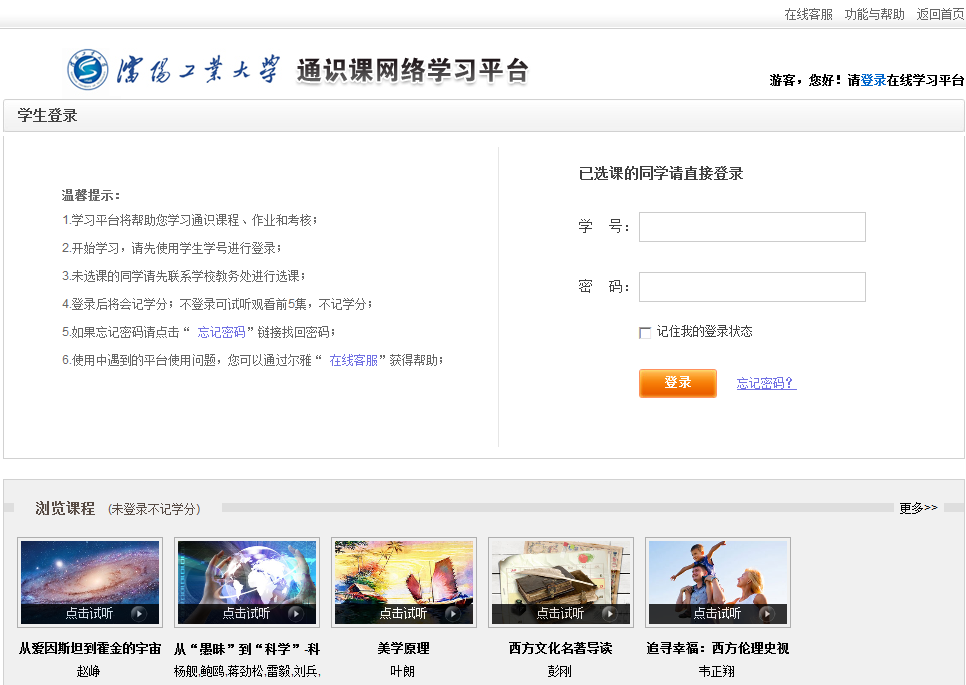
 按钮, 若身份验证通过,即可登录至系统中进行通识课的学习。
按钮, 若身份验证通过,即可登录至系统中进行通识课的学习。 按钮后,系统会弹出如下图所示的提示框:
按钮后,系统会弹出如下图所示的提示框: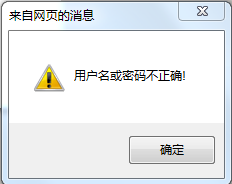
 23
23
 8
8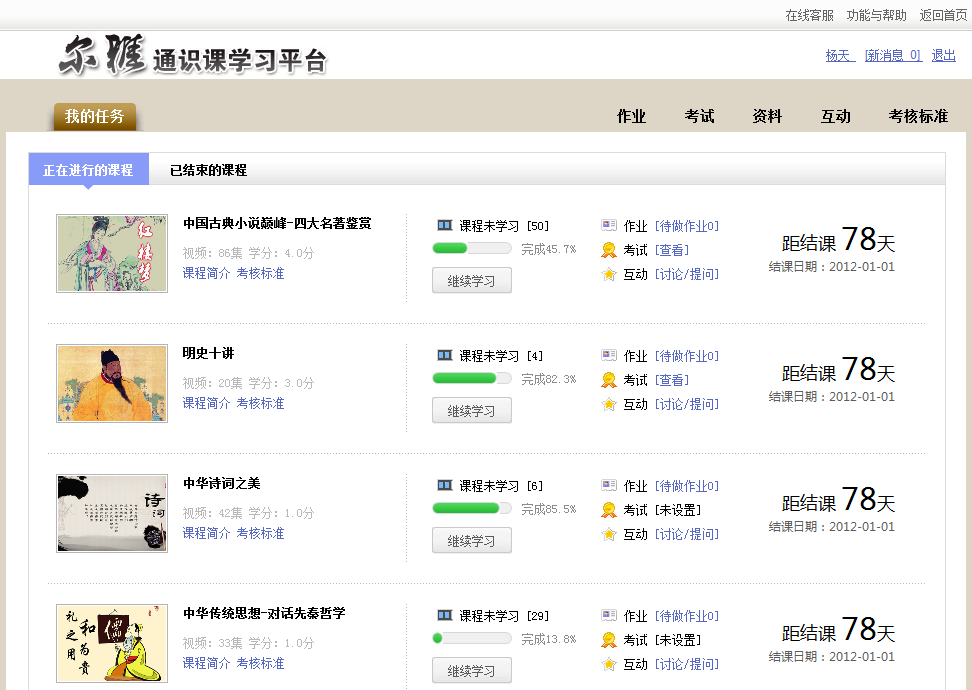 ►如何登录系统
►如何登录系统 :系统会自动显示当前学生所选课程的待完成作业信息,通过点击该链接,进入作业信息的查看界面。
:系统会自动显示当前学生所选课程的待完成作业信息,通过点击该链接,进入作业信息的查看界面。 :点击此链接可进入已答考试的查看界面,可查看题目的对错、得分等详细信息。(注:若老师未设置考试时,系统则显示“
:点击此链接可进入已答考试的查看界面,可查看题目的对错、得分等详细信息。(注:若老师未设置考试时,系统则显示“![]() ”;若老师已设置考试,则学生可通过点击“开始考试”链接进入答题界面)
”;若老师已设置考试,则学生可通过点击“开始考试”链接进入答题界面) :点击此功能链接,可跳转至“互动”界面,学生可向老师和同学进行提问。
:点击此功能链接,可跳转至“互动”界面,学生可向老师和同学进行提问。如何查看公告信息(P9)
![]() 用户首先在下图所示的界面中,点击[新消息]的链接。 1
用户首先在下图所示的界面中,点击[新消息]的链接。 1 
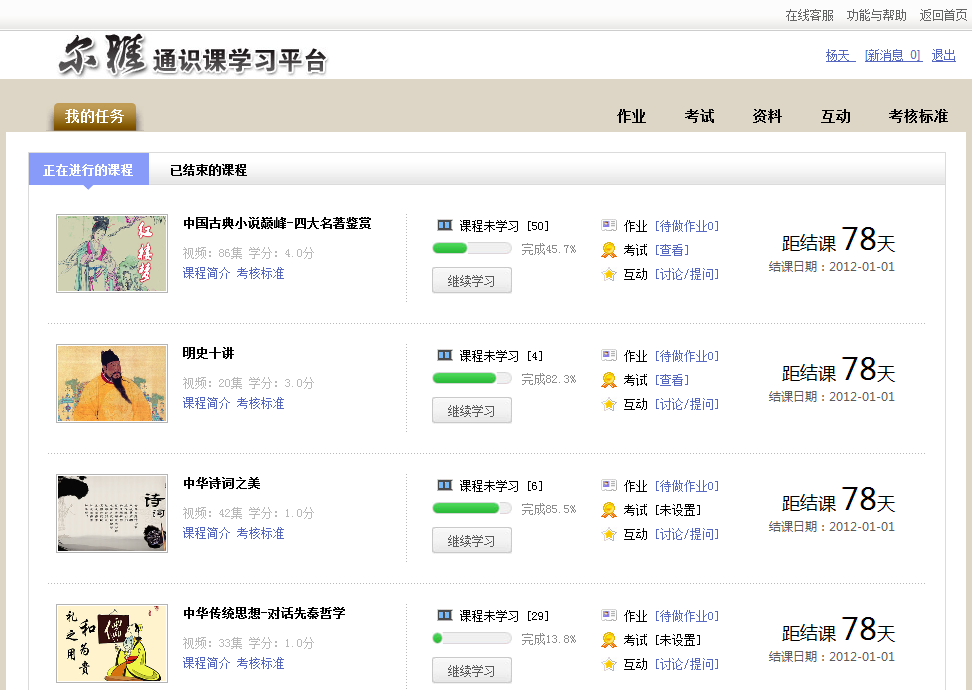

如何查看正在进行课程的进度情况(P12)
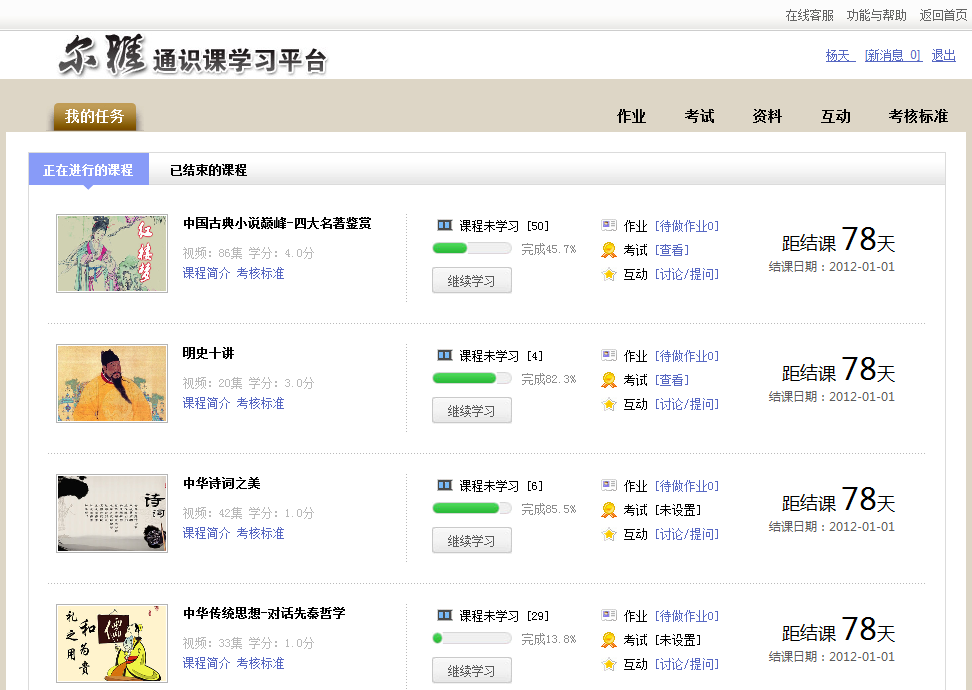
 :系统会自动显示当前学生所选课程的待完成作业信息,通过点击该链接,进入作业信息的查看界面。
:系统会自动显示当前学生所选课程的待完成作业信息,通过点击该链接,进入作业信息的查看界面。 :点击此链接可进入已答考试的查看界面,可查看题目的对错、得分等详细信息。(注:若老师未设置考试时,系统则显示“
:点击此链接可进入已答考试的查看界面,可查看题目的对错、得分等详细信息。(注:若老师未设置考试时,系统则显示“![]() ”;若老师已设置考试,则学生可通过点击“开始考试”链接进入答题界面)
”;若老师已设置考试,则学生可通过点击“开始考试”链接进入答题界面) :点击此功能链接,可跳转至“互动”界面,学生可向老师和同学进行提问。
:点击此功能链接,可跳转至“互动”界面,学生可向老师和同学进行提问。如何继续学习正在进行的课程(P15)
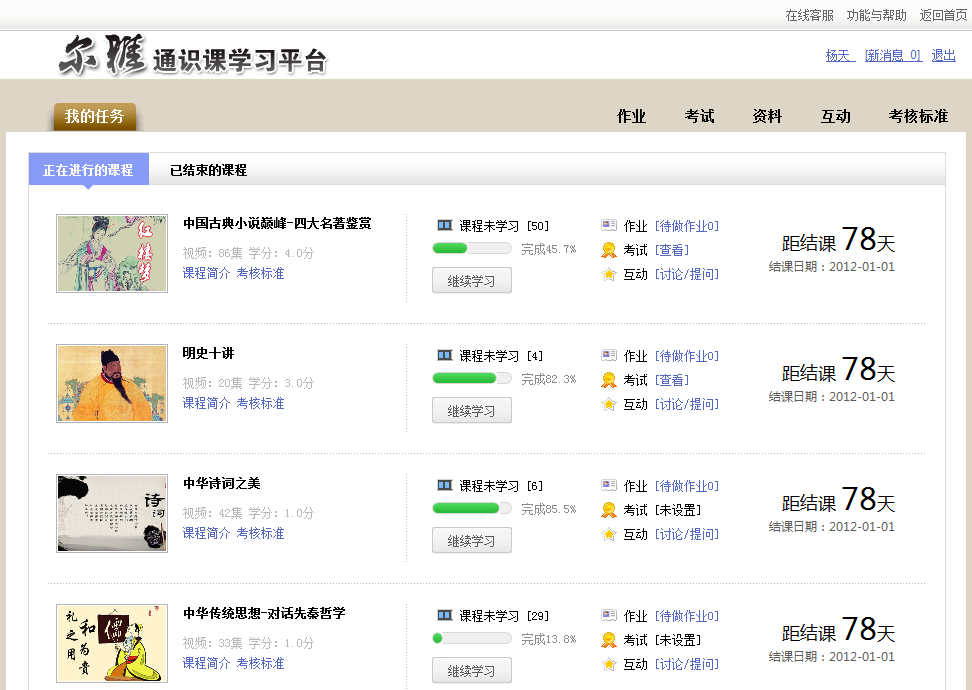 ►如何继续学习正在进行的课程
►如何继续学习正在进行的课程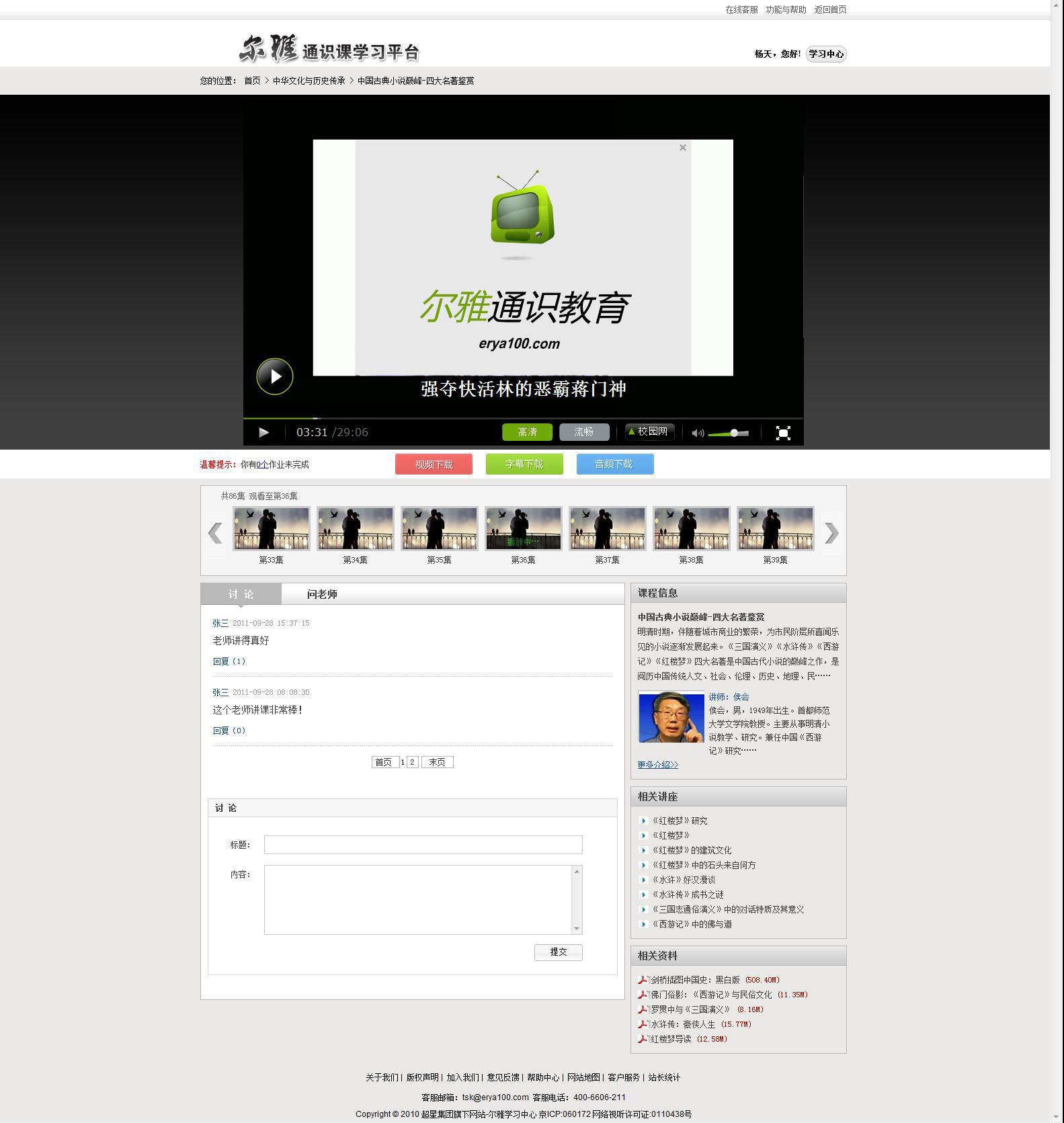 续学习正在进行的课程
续学习正在进行的课程
如何查看已结束的课程(P20)
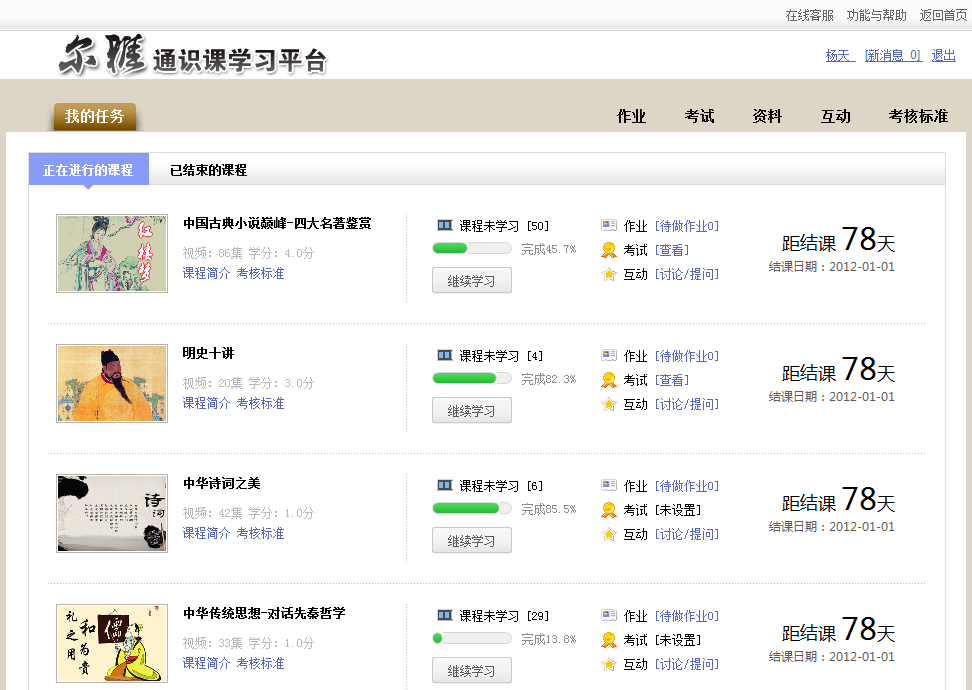
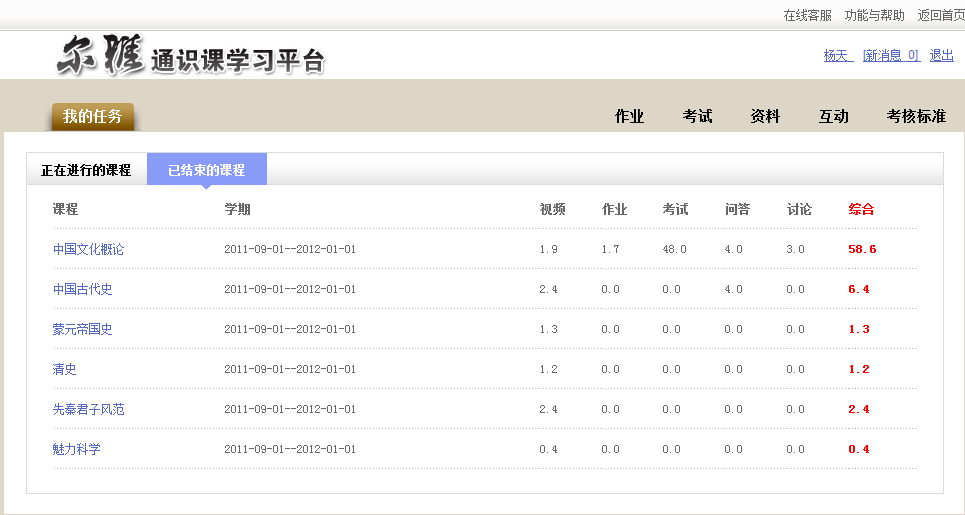
如何查看正在进行课程的作业(P24)
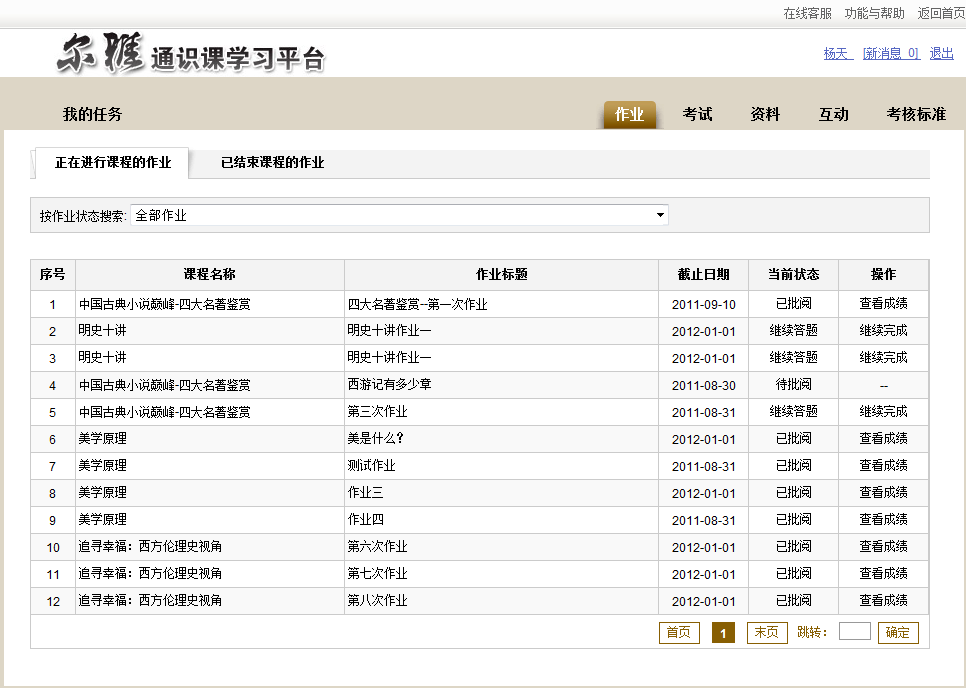
如何查看已结束课程的作业(P27)
![]()
![]()
![]()
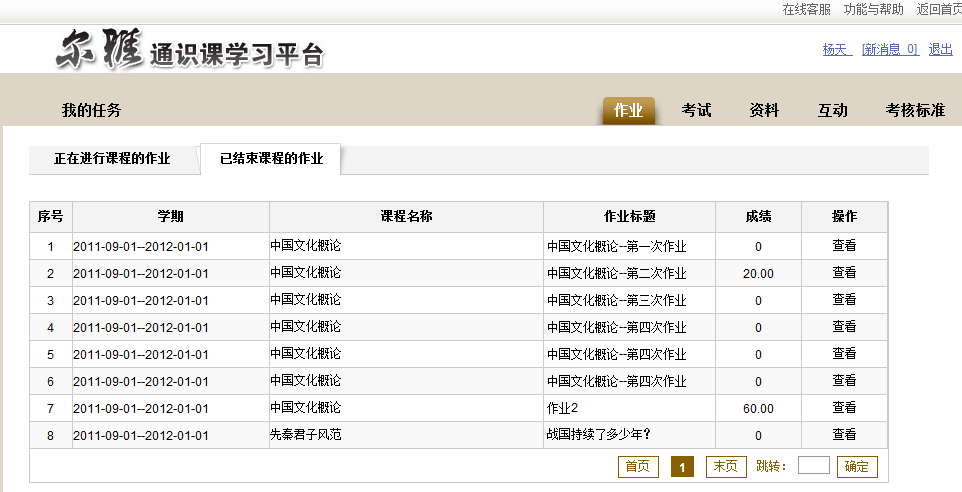
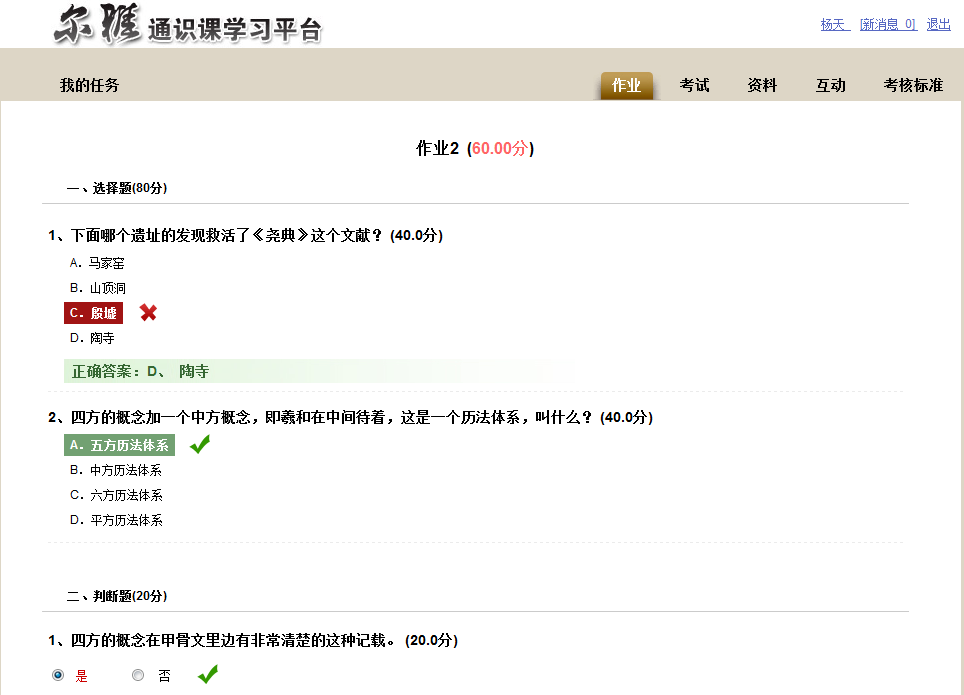
如何查看正在进行课程的考试(P29)
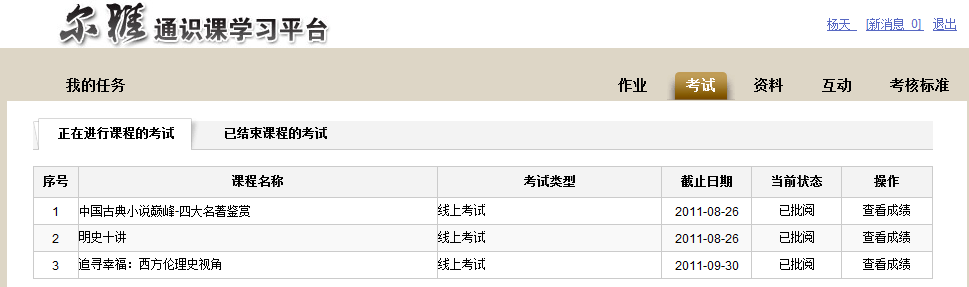
如何查看已结束课程的考试(P33)
![]()
![]()
![]()
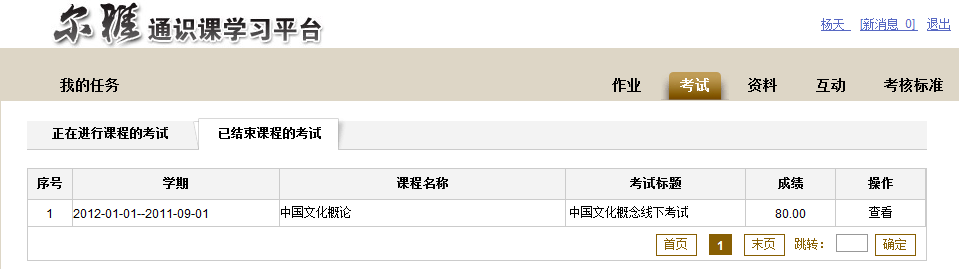
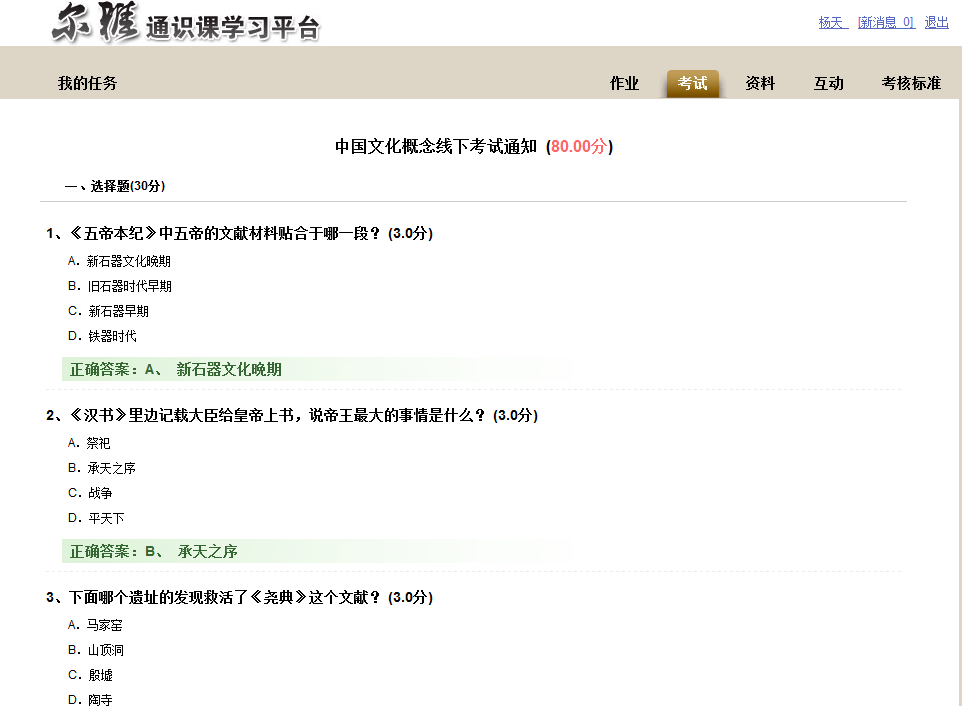
如何观看和下载课程的相关资料(P36)
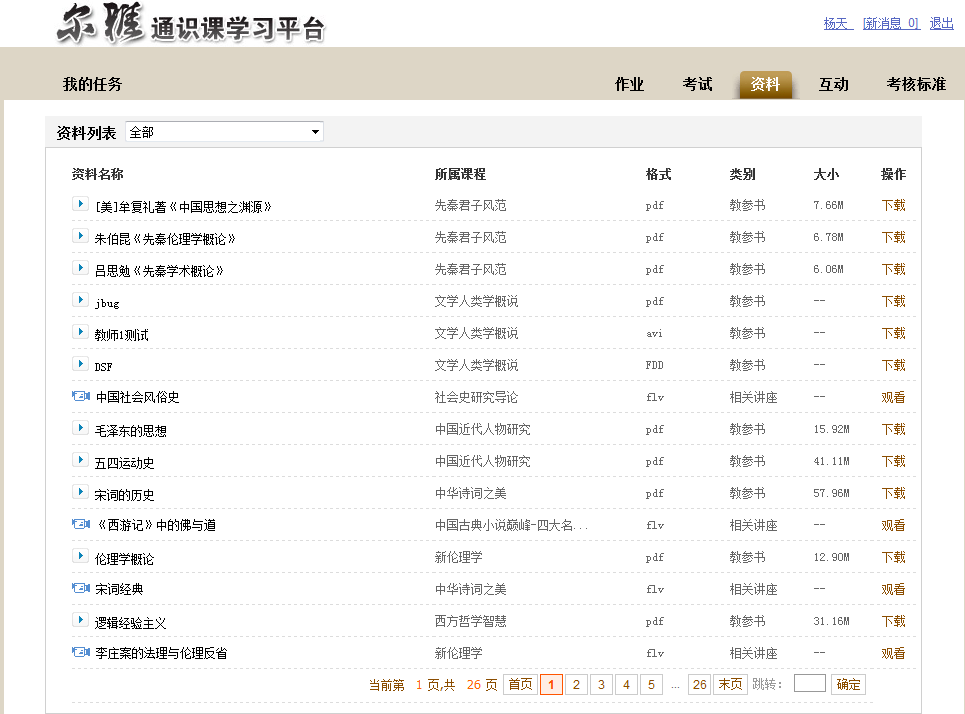
 或
或 链接按钮,进入该资料的视频观看或图书阅读界面。
链接按钮,进入该资料的视频观看或图书阅读界面。如何与老师或同学进行交流讨论(P39)
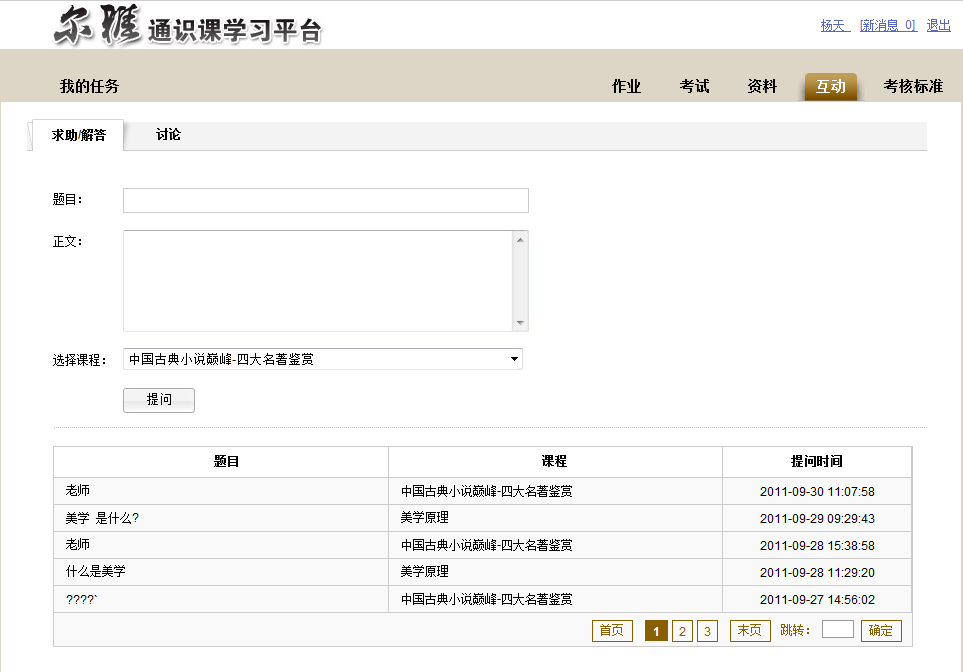
 按钮,即可将所添加的问题数据保存至“讨论内容显示区”。
按钮,即可将所添加的问题数据保存至“讨论内容显示区”。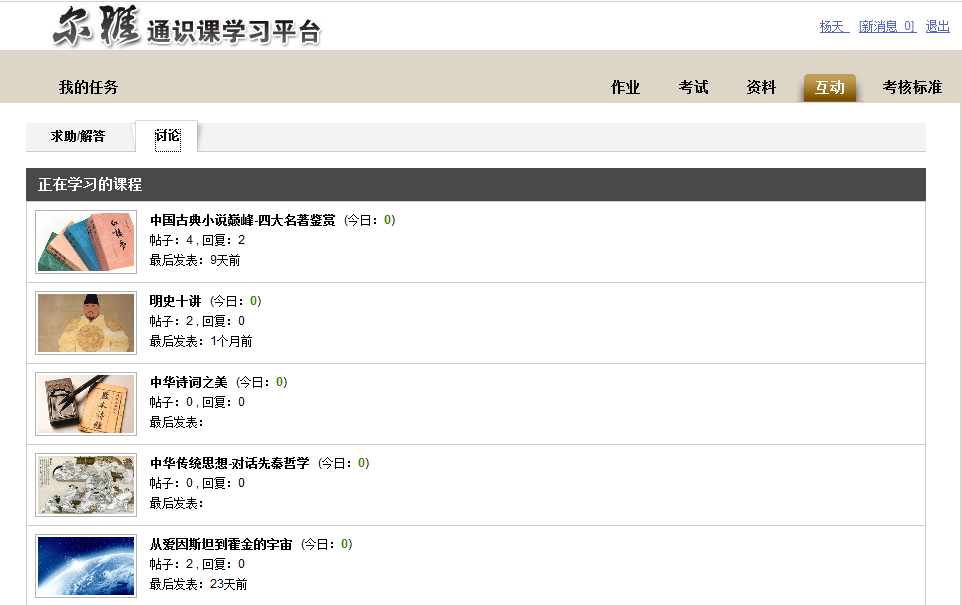

 按钮,即可完成发表新话题的操作。
按钮,即可完成发表新话题的操作。如何查看课程的考核标准(P45)
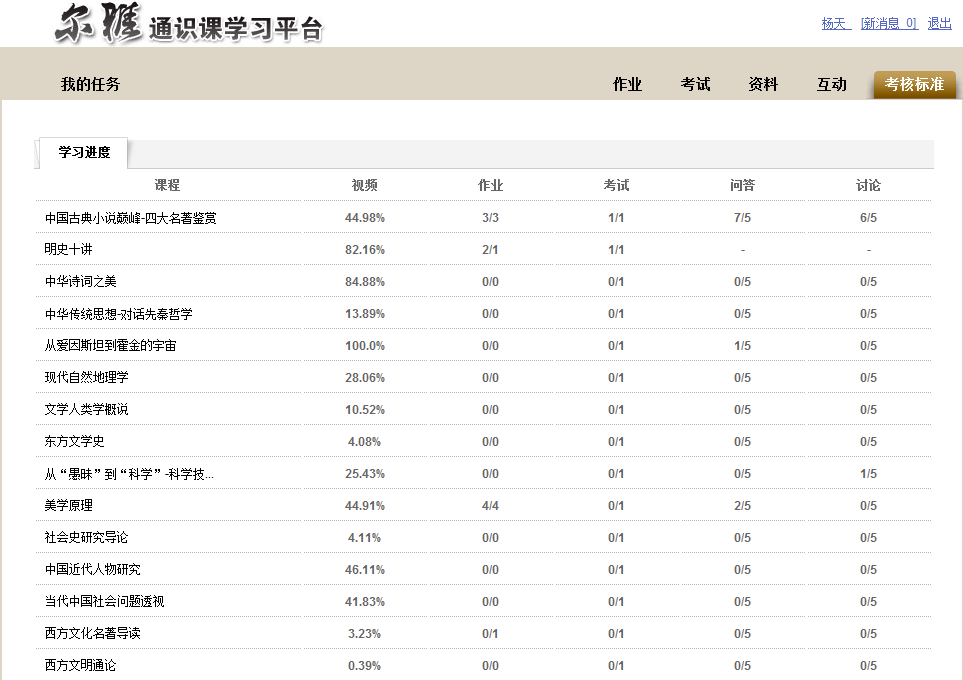
如何修改登录密码(P48)
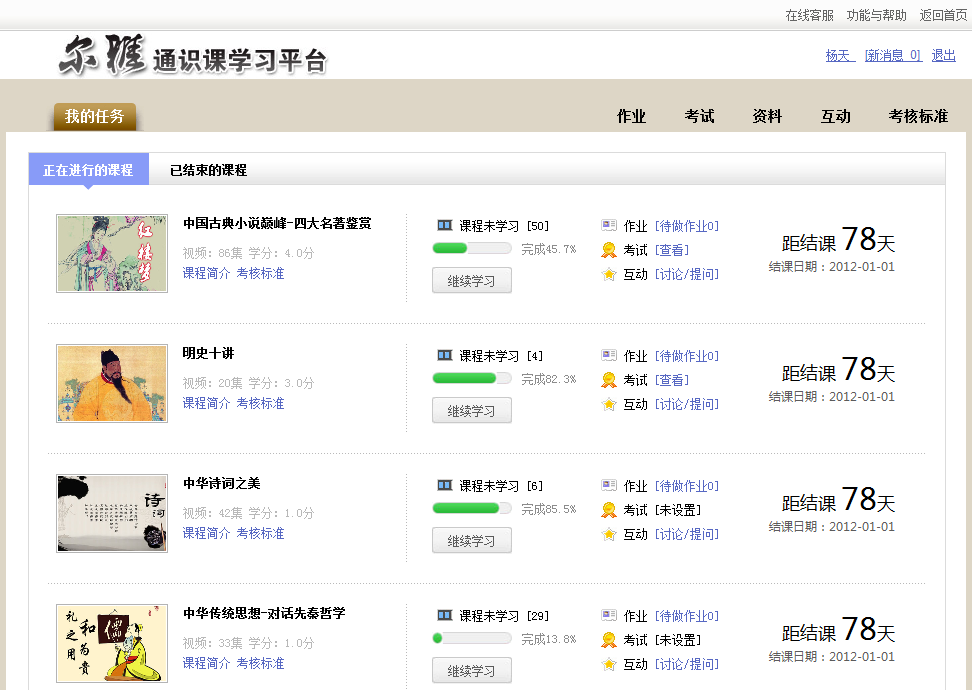
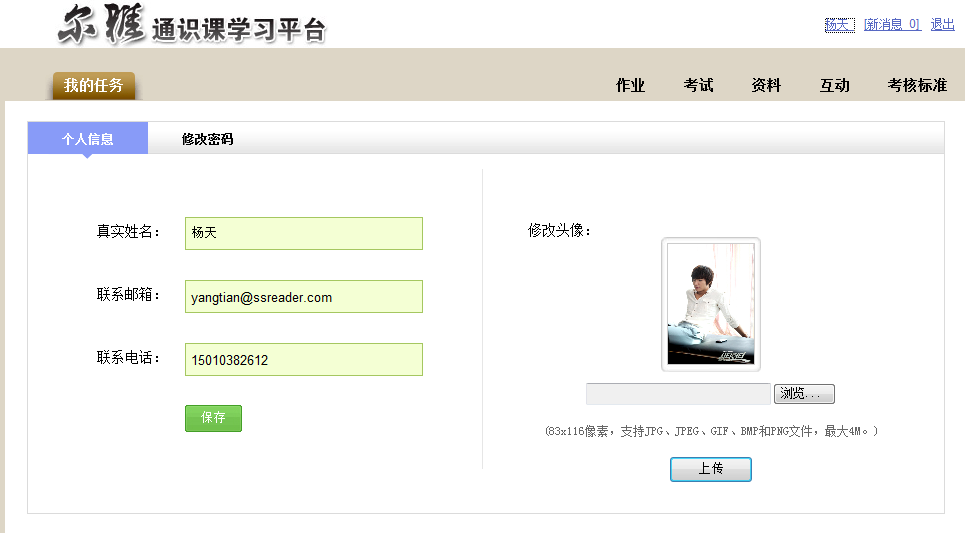
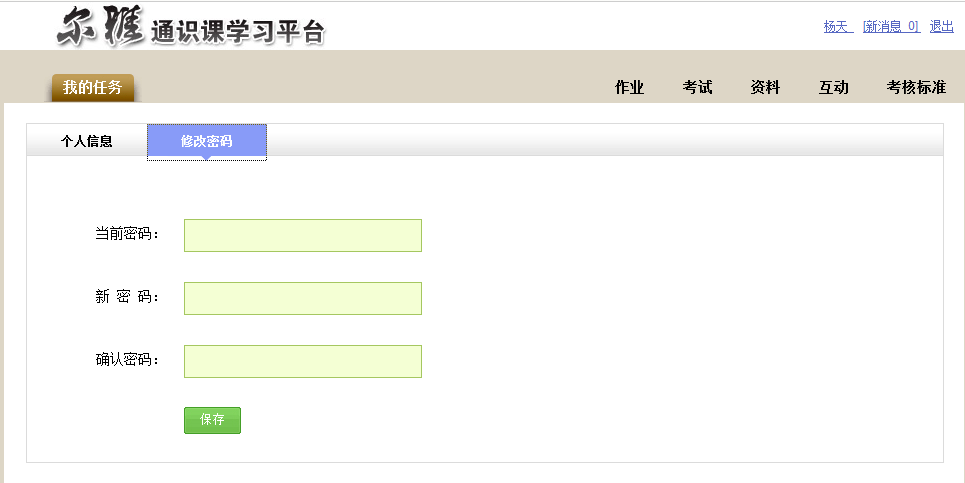
 按钮,即可完成对当前登录用户的密码修改操作。
按钮,即可完成对当前登录用户的密码修改操作。如何退出系统(P52)
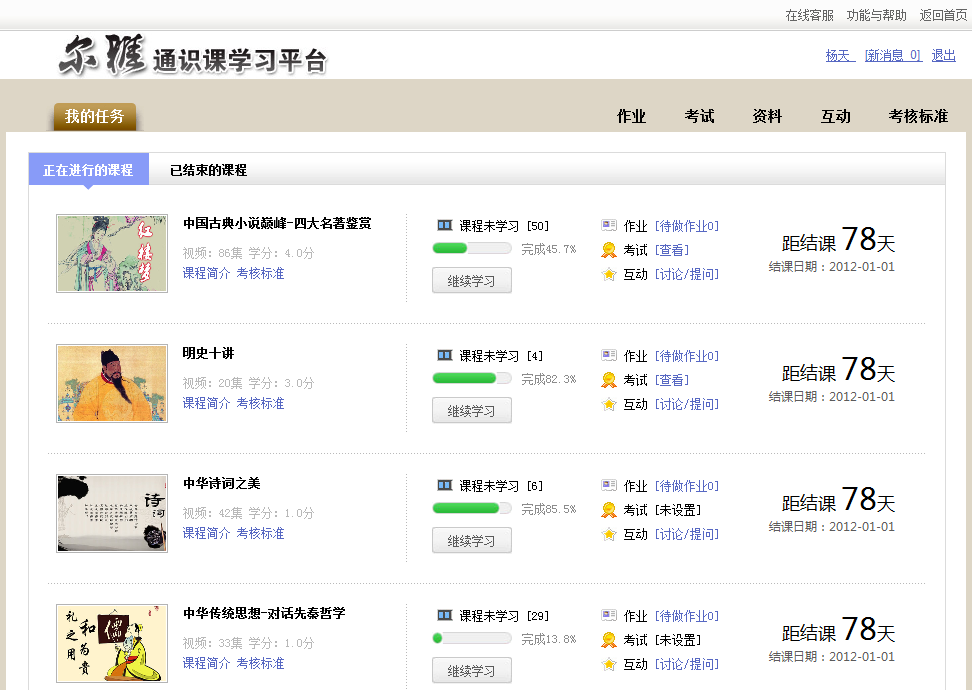
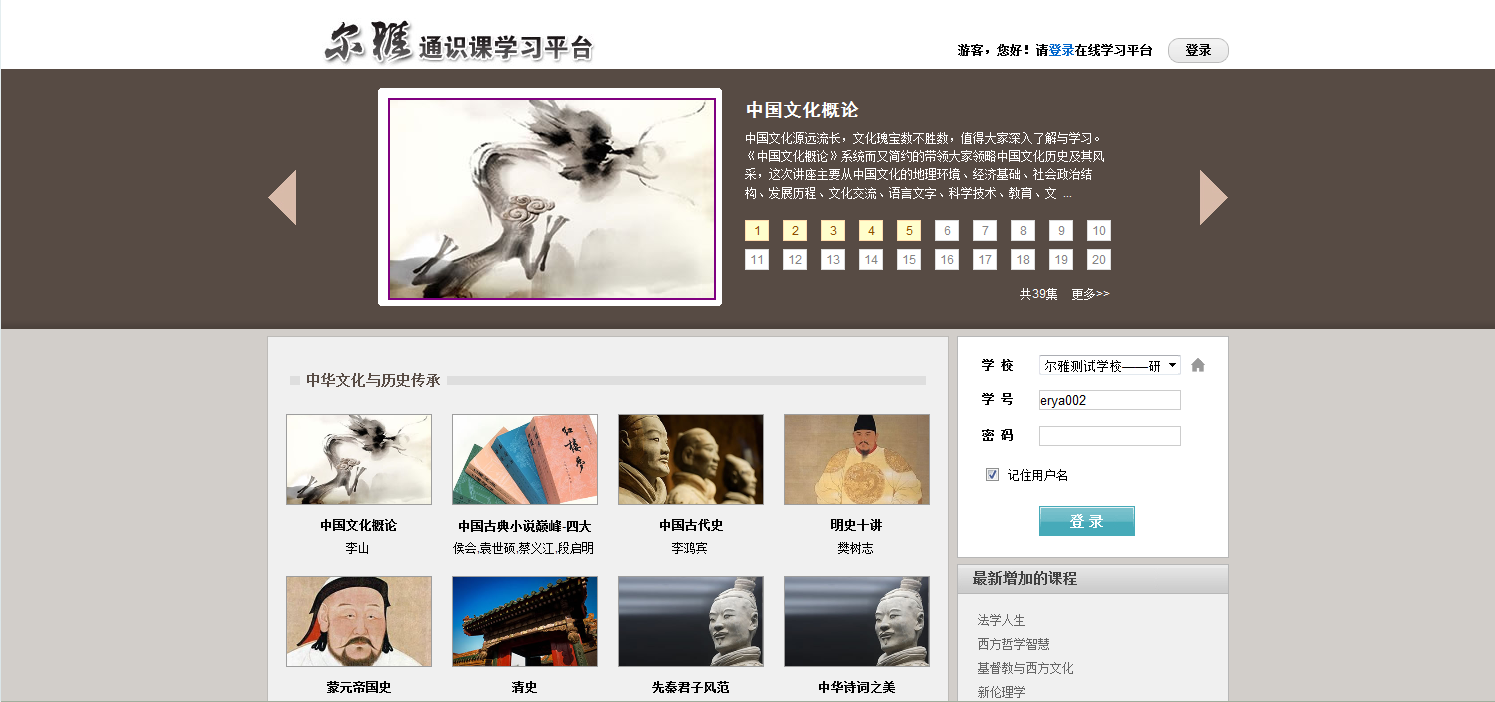
 按钮,系统自动跳转至身份验证的界面,输入正确的用户名、密码后,可重新登录系统。
按钮,系统自动跳转至身份验证的界面,输入正确的用户名、密码后,可重新登录系统。

